সুচিপত্র
Microsoft Paint হল একটি সহজ ইমেজ এডিটিং সফ্টওয়্যার যা আপনার Windows কম্পিউটারে আগে থেকে ইনস্টল করা আছে। তবুও, এটি কিছু বরং শক্তিশালী কৌশল অফার করে, যেমন একটি চিত্রের রঙগুলিকে নেতিবাচকের মতো দেখাতে উল্টানো।
আরে! আমি Cara এবং আমি যেকোনও সম্পাদনা প্রোগ্রাম পছন্দ করি যা আমার জন্য একটি ছবিতে যে প্রভাবটি চাই তা অর্জন করা সহজ করে তোলে। মাইক্রোসফ্ট পেইন্টে কীভাবে রঙ উল্টাতে হয় তা আমি একবার দেখালে, আমি আশা করি আপনি যে প্রভাবগুলি তৈরি করতে পারেন তাতে মজা পাবেন!
ধাপ 1: মাইক্রোসফ্ট পেইন্টে একটি চিত্র খুলুন
আপনার উপর মাইক্রোসফ্ট পেইন্ট খুলুন কম্পিউটার আপনি যদি উইন্ডোজ 10 চালাচ্ছেন, তাহলে নিশ্চিত হোন যে আপনি পেইন্ট বেছে নিন এবং পেইন্ট 3D নয় কারণ এই প্রোগ্রামে রং উল্টানোর ক্ষমতা নেই।
ফাইল ক্লিক করুন এবং খুলুন নির্বাচন করুন।
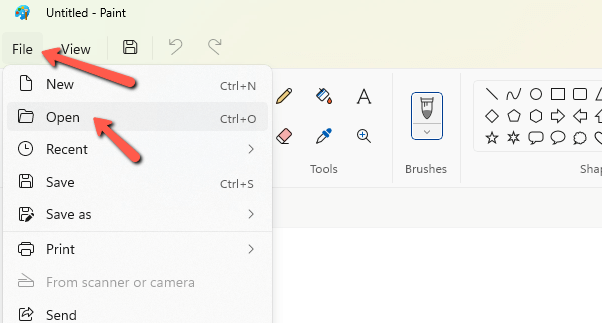
আপনার পছন্দের ছবিতে নেভিগেট করুন এবং খুলুন ক্লিক করুন।
ধাপ 2: একটি নির্বাচন করুন
এখন আপনাকে ইমেজের কোন অংশকে প্রভাবিত করতে হবে তা প্রোগ্রামটিকে বলতে হবে। আপনি যদি সম্পূর্ণ ছবির রং উল্টাতে চান, তাহলে কেবল Ctrl + A টিপুন বা চিত্র<-এ নির্বাচন করুন টুলের নীচে তীরটিতে ক্লিক করুন। 2> ট্যাব এবং মেনু থেকে সমস্ত নির্বাচন করুন নির্বাচন করুন।
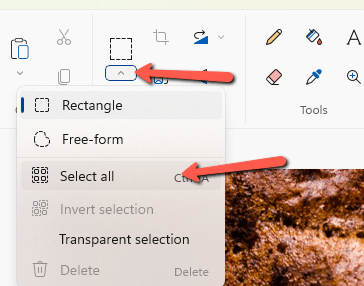
এই পদ্ধতিগুলির যে কোনও একটি সম্পূর্ণ চিত্রের চারপাশে একটি নির্বাচন তৈরি করবে।
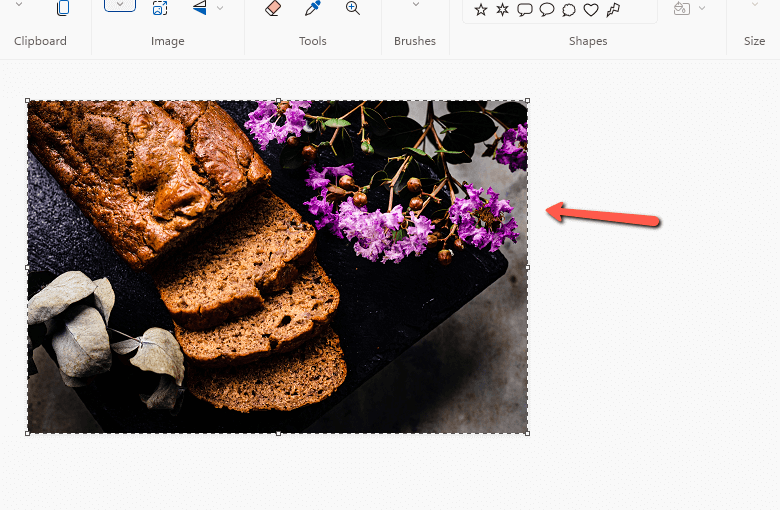
আপনি যদি পুরো ছবিটি নির্বাচন করতে না চান তাহলে কী করবেন? আপনি নির্দিষ্ট এলাকায় পরিবর্তন সীমিত করতে ফ্রি-ফর্ম নির্বাচন টুল ব্যবহার করতে পারেন।
নির্বাচন করুন টুলের নীচে ছোট তীরটিতে ক্লিক করুন এবংমেনু থেকে ফ্রি-ফর্ম বেছে নিন।
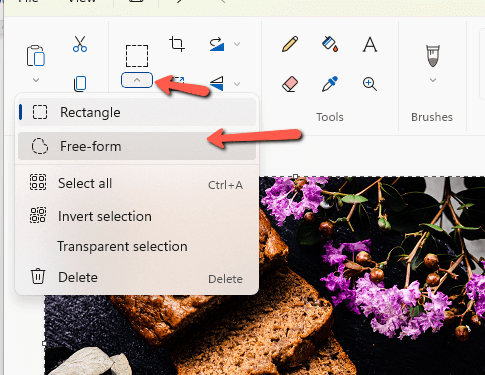
নির্বাচন করুন টুল সক্রিয় দিয়ে, চিত্রের একটি নির্দিষ্ট এলাকার চারপাশে আঁকুন। মনে রাখবেন যে একবার আপনি আপনার নির্বাচন সম্পূর্ণ করলে, ভিজ্যুয়ালটি একটি আয়তক্ষেত্রাকার আকারে চলে যাবে। কিন্তু চিন্তা করবেন না, আপনি যখন প্রভাব প্রয়োগ করবেন তখন এটি শুধুমাত্র প্রকৃত নির্বাচিত এলাকাকে প্রভাবিত করবে।
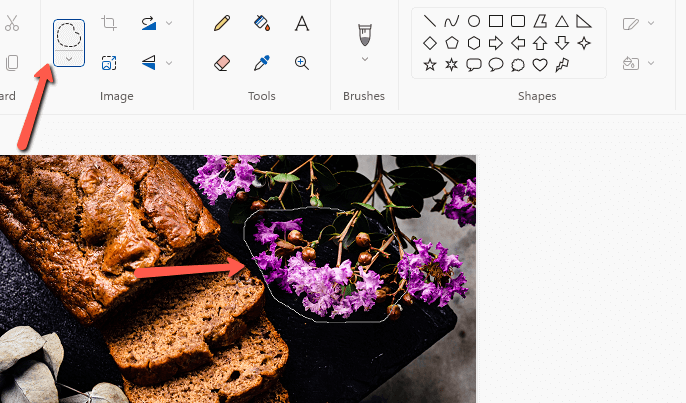
ধাপ 3: রঙগুলি উল্টানো
নির্বাচনের সাথে, যা বাকি আছে তা হল রঙগুলি উল্টানো। আপনার নির্বাচনের ভিতরে ডান-ক্লিক করুন। প্রদর্শিত মেনুর নীচে থেকে উল্টানো রং চয়ন করুন।
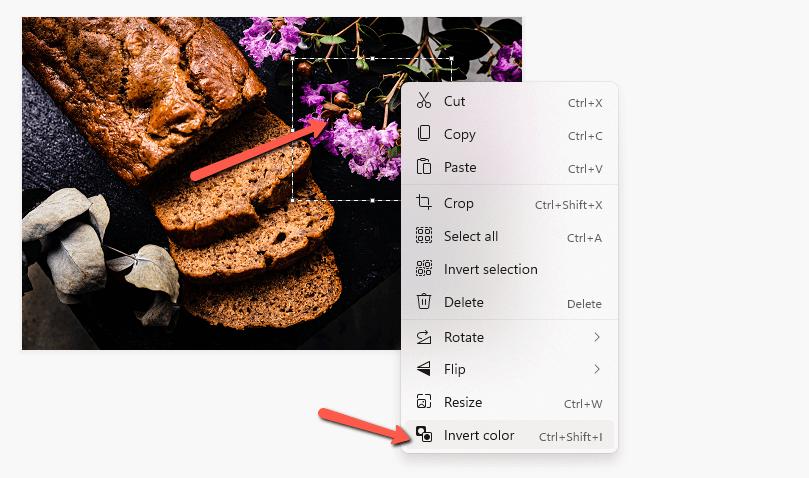
বুম, বাম, শাজাম! রঙগুলি উল্টে গেছে!

এই বৈশিষ্ট্যটি নিয়ে মজা করুন! এবং আপনি যদি মাইক্রোসফট পেইন্ট সম্পর্কে আরও জানতে চান, তাহলে এখানে পাঠ্য কীভাবে ঘোরানো যায় সে সম্পর্কে আমাদের টিউটোরিয়ালটি দেখতে ভুলবেন না!

